Elimină virusul Sage 2.0 (Ghid actualizat) - Instrucţiuni de recuperare incluse
Ghid de înlăturare a viruşilor Sage 2.0
Ce este Virusul de tip ransomware Sage 2.0?
Funcţiile periculoase ale ransomware-ului Sage 2.0:
Virusul Sage 2.0 este un descendent al virusului de tip ransomware Sage, care iniţial a evoluat din familia virusului CryLocker. Ca majoritatea ransomware-urilor , este posibil ca cea mai rea funcţionalitate a ransomware-ului Sage să fie abilitatea de a cripta fişiere de sistem. Face acest lucru imediat după infiltrarea în sistem. Pentru criptarea datelor , virusul utilizează un algoritm de criptare sofisticat. Virusul este sub analiză în acest moment, însă se pare că, spre deosebire de majoritatea viruşilor, nu utilizează AES pentru procedura de criptare. Desigur, experţii găsesc de multe ori metode pentru a trece peste cea mai complexă criptare atât timp cât reuşesc să descopere nişte breşe în codul sursă . Din nefericire, momentan Sage nu poate fi decriptat, şi este posibil să dureze până când se va inventa o unealtă de decriptare. Cu toate acestea, virusul nu poate continua să avarieze calculatorul, deoarece codul maliţios poate cripta documentele nou create sau poate infecta dispozitive externe de stocare, precum drive-uri USB sau hard drive-uri. Deci, nu vă recomandăm să pierdeţi timpul aşteptând un miracol şi să începeţi eliminarea lui Sage 2.0 cât mai repede posibil. Ar trebui să vă scanaţi dispozitivul cu FortectIntego sau un anti-malware asemănător pentru cele mai bune rezultate.
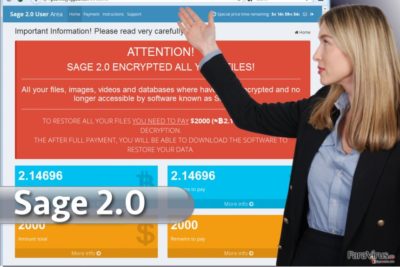
Când vine vorba de programul în sine, ar trebui să evidenţiem faptul că funcţiile acestuia sunt similare cu cele ale ransomware-urilor curent create de către dezvoltatorii de malware din întreaga lume. Sage 2.0 nu este un parazit de criptare tipic. Încă utilizează scriptul de macro din Word pentru a activa descărcarea virusului. Aceeaşi tehnică de infiltrare a fost utilizată de către viruşii Locky şi Cerber atunci când ransomware-ul încă se căţăra pe vârful de dominare a malware-urilor, în ultimii doi ani. Chiar şi aşa, se pare că această metodă de infiltrare în sistem încă este eficientă şi foarte mulţi utilizatori se lasă înşelaţi în a descărca şi deschide documente Word infectate în calculatoarele lor, indiferent de avertismentele specialiştilor. Malware-ul Sage 2.0 se răspândeşte prin intermediul email-urilor spam ce implică ataşamente numite EMAIL_[set de numere la întâmplare]_recipient.zip. Toate aceste mesaje de tip spam sunt trimise cu importanţă majoră. Acest ataşament maliţios .zip, de obicei, conţine fie un fişier JavaScript fie un document Word, şi ambele poartă un cod periculos care descarcă ransomware-ul de pe un server de la distanţă folosindu-se de conexiunea de Internet a victimei. Trebuie menţionat faptul că ataşamentele maliţioase de email ce conţin fişiere Word, deseori cer victimei să activeze Macros – staţi departe de astfel de fişiere! Dacă activaţi această funcţie, codul maliţios va fi activat şi poate descărca virusul în PC-ul dumneavoastră.
Cu toate acestea, victima nu observă nimic suspicios la început. Acest ransomware nu începe imediat procedura de criptare; stă ascuns în sistem, şi după un timp, se copie într-un dosar diferit – C:\Users\[username]\AppData\Roaming. Virusul salvează copia Sage 2.0 sub un nume de 8 caractere la întâmplare, şi o execută, lucru care duce la apariţia pop up-ului User Account Control. Dacă victima permite programului să facă modificări în calculator, va începe să scaneze fişierele ce au extensiile din lista lui cu ţinte, şi le criptează cu succes.
Pe parcursul acestui proces, virusul adaugă extensiile .sage fişierelor criptate, şi de asemenea, lasă o notă de recompensă numită ! Recovery_.html pe ecran şi în alte dosare care conţin fişiere criptate, arhive, poze sau alte date. Documentul .html explică faptul că fişierele din calculator au fost criptate cu succes, şi oferă un link către un site personal de plată a recompensei. Website-ul de plată dezvăluie modul prin care victima poate restaura datele criptate – trebuie să plătească 2000 de dolari în mai puţin de 7 zile în contul de Bitcoin al hackerilor , în mod contrar, suma se va dubla. De asemenea, virusul şterge şi Volume Shadow Copies, făcând ca această metodă de recuperare să fie inaccesibilă. Indiferent de faptul că aceste menţiuni sunt adevărate sau nu, tot timpul există riscul ca chiar dacă recompensa cerută a fost plătită la timp, hackerii să nu vă ofere programul de decriptare a fişierelor. Este posibil ca aceştia să dispară cu banii dumneavoastră, lăsându-vă dispozitivul cu un software maliţios şi sute de fişiere marcate cu extensiile .sage. Nu creaţi profit pentru escroci, şi eliminaţi Sage 2.0 din calculatorul dumneavoastră, fără a le urma ordinele. Dacă aveţi probleme la eliminarea manuală a virusului, vă rugăm să verificaţi instrucţiunile de eliminare manuală ce se află la sfârşitul acestui articol.
Ce face posibilă infiltrarea ransomware-ului?
Structural, virusul Sage 2.0 nu diferă de majoritatea viruşilor de tip ransomware. Iar creatorii acestuia nu par să fi adus nici noi modificări metodelor de distribuţie. Parazitul se răspândeşte prin intermediul email-urilor spam şi a ataşamentelor maliţioase; de asemenea, poate fi distribuit şi ca actualizare de software şi poate ajunge în calculatorul dumneavoastră şi ca executabil al unui software. Deci, putem generaliza ce face posibilă infiltrarea lui Sage 2.0: navigarea pe web fără griji, neatenţie la instalarea software-urilor, şi protecţia neadecvată a sistemului. Dacă încă nu sunteţi infectat cu ransomware, vă sugerăm să aveţi mai multă grijă de calculatorul dumneavoastră. să acordaţi atenţie propriilor obiceiuri, şi să păstraţi copii de rezervă a fişierelor dumneavoastră în locaţii sigure.
Cum ar trebui să implementaţi eliminarea lui Sage 2.0?
Virusul Sage 2.0 aduce aceeaşi problemă ca şi majoritatea viruşilor de tip ransomware – luptă ca să rămână cât mai mult timp posibil în calculatoarele infectate. Pentru a face acest lucru, virusul poate bloca software-ul antivirus din a rula scanări de sistem, să se asigure că nu există vreo şansă de a elimina Sage 2.0. Din fericire, sub acest articol, experţii au pregătit unele trucuri care vă pot ajuta să diminuaţi funcţionalitatea acestui virus şi să puteţi activa scanarea calculatorului. După ce treceţi prin paşii indicaţi, puteţi elimina Sage 2.0 din PC fără nicio dificultate.
Manual de înlăturare a virusului Sage 2.0
Înlăturaţi Sage 2.0 utilizând Safe Mode with Networking
Pentru a diminua influenţa lui Sage 2.0 în calculatorul dumneavoastră, urmaţi instrucţiunile de mai jos şi rulaţi o scanare completă a sistemului.
-
Pasul 1: Reporniţi calculatorul pentru a Safe Mode with Networking
Windows 7 / Vista / XP- Apăsaţi Start → Shutdown → Restart → OK.
- Atunci când calculatorul dumneavoastră devine activ, începeţi apăsând de mai multe ori pe F8 până când observaţi fereastra Advanced Boot Options
-
Select Safe Mode with Networking from the list

Windows 10 / Windows 8- Apăsaţi butonul Power de pe ecranul de autentificare Windows. Acum ţineţi apăsat pe Shift, care se află pe tastatura dumneavoastră, şi apăsaţi pe Restart..
- Acum selectaţi Troubleshoot → Advanced options → Startup Settings şi în final apăsaţi pe Restart.
-
Imediat după ce calculatorul dumneavoastră devine activ, selectaţi Enable Safe Mode with Networking din fereastra Startup Settings.

-
Pasul 2: Înlătură Sage 2.0
Autentificaţi-vă în contul infectat şi porniţi browserul. Descărcaţi FortectIntego sau un alt program anti-spyware sigur. Actualizaţi-l după care efectuaţi o scanare completă a sistemului şi înlăturaţi fişierele maliţioase care aparţin ransomware-ului şi finalizaţi înlăturarea lui Sage 2.0.
În cazul în care ransomware-ul blockează Safe Mode with Networking, încercaţi următoarea metodă.
Înlăturaţi Sage 2.0 utilizând System Restore
Pentru a rula în mod adecvat anti-virusul, încercaţi să urmaţi aceşti paşi indicaţi de către experţii noştri:
-
Pasul 1: Reporniţi calculatorul pentru a Safe Mode with Command Prompt
Windows 7 / Vista / XP- Apăsaţi Start → Shutdown → Restart → OK.
- Atunci când calculatorul dumneavoastră devine activ, începeţi apăsând de mai multe ori pe F8 până când observaţi fereastra Advanced Boot Options
-
Select Command Prompt from the list

Windows 10 / Windows 8- Apăsaţi butonul Power de pe ecranul de autentificare Windows. Acum ţineţi apăsat pe Shift, care se află pe tastatura dumneavoastră, şi apăsaţi pe Restart..
- Acum selectaţi Troubleshoot → Advanced options → Startup Settings şi în final apăsaţi pe Restart.
-
Imediat după ce calculatorul dumneavoastră devine activ, selectaţi Enable Safe Mode with Command Prompt din fereastra Startup Settings.

-
Pasul 2: Resetaţi fişierele şi setările sistemului
-
Imediat ce apare fereastra Command Prompt, introduceţi cd restore şi apăsaţi pe Enter.

-
Acum tastaţi rstrui.exe şi apăsaţi din nou pe Enter..

-
Când apare o fereastră nouă, apăsaţi pe Next şi selectaţi punctul de restaurare care este înaintea infiltrării lui Sage 2.0. După ce veţi face acest lucru, apăsaţi Next.


-
Acum apăsaţi pe Yes pentru a începe restaurarea sistemului.

-
Imediat ce apare fereastra Command Prompt, introduceţi cd restore şi apăsaţi pe Enter.
Bonus: Recuperaţi-vă datele
Ghidul prezentat mai sus v-ar putea ajuta să eliminaţi Sage 2.0 din calculatorul dumneavoastră. Pentru a vă recupera fişierele criptate, vă recomandăm să utilizaţi un ghid mai detaliat pregătit de către experţii noştri din securitate, faravirus.ro.Dacă fişierele dumneavoastră au fost criptate de către Sage 2.0, puteţi utiliza diverse metode pentru a le recupera:
Recuperaţi-vă datele cu Data Recovery Pro
Urmaţi scurtul ghid de mai jos pentru a aplica Data Recovery Pro la recuperarea datelor:
- Descărcare Data Recovery Pro;
- Urmaţi paşii din setările Data Recovery şi instalaţi programul în calculatorul dumneavoastră;
- Lansaţi-l şi scanaţi-vă calculatorul pentru fişierele criptate de către ransomware-ul Sage 2.0;
- Recuperaţi-le.
Recuperaţi-vă datele importante folosind funcţia Windows Previous Versions
Dacă aţi avut System Restore activat înainte de atacul lui Sage 2.0, există o şansă să reuşiţi să vă recuperaţi fişierele cu funcţia Windows Previous Versions.
- Căutaţi un fişier criptat pe care doriţi să îl recuperaţi şi apăsaţi dreapta pe el;
- Selectaţi “Properties” şi mergeţi la fereastra “Previous versions”;
- Aici, verificaţi fiecare copie disponibilă a fişierelui în “Folder versions”. Ar trebui să selectaţi versiunea pe care doriţi să o recuperaţi şi apăsaţi “Restore”.
Găsiţi copii de rezervă ale fişierelor cu ShadowExplorer
ShadowExplorer va localiza Volume Shadow Copies a fişierelor şi le va utiliza pentru a vă recupera datele. Nu vă aşteptaţi ca programul să restaureze sistemul la o stare anterioară. Instrucţiunile de mai jos vă explică cum puteţi face acest lucru.
- Descarcă Shadow Explorer (http://shadowexplorer.com/);
- Urmaţi setarea de instalare Shadow Explorer şi instalaţi această aplicaţie în calculatorul dumneavoastră.
- Lansaţi programul şi treceţi prin meniul sus-jos din colţul stânga sus pentru a selecta diskul cu datele criptate. Verificaţi ce dosare se află acolo.
- Apăsaţi dreapta pe dosarul pe care doriţi să îl recuperaţi şi selectaţi “Export”. De asemenea, puteţi selecta locul unde doriţi să îl stocaţi.
În final, ar trebui să luaţi în considerare tot timpul protecţia împotriva cripto-ransomware-urilor. Pentru a vă proteja calculatorul de Sage 2.0 precum şi de alte ransomware-uri, utilizaţi un anti-spyware bun, precum FortectIntego, SpyHunter 5Combo Cleaner sau Malwarebytes.









